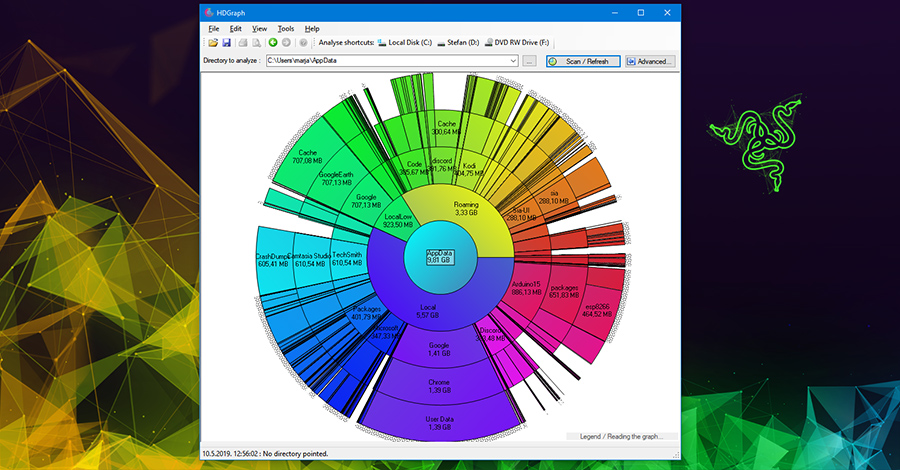
Izvor: SaznajNovo.com, 10.Maj.2019, 12:57 (ažurirano 02.Apr.2020.)
4 alata za analizu prostora na disku (besplatno)
Da li vam je HDD/SDD stalno popunjen, a ne znate zašto? Ne znate gde se nalaze fajlovi koji zauzimaju najviše prostora na disku? U ovom članku predstavljam 4 besplatna alata koji će vam odgovoriti na ta pitanja.
1) SpaceSnifferOvaj alat koristim duže vreme već i radi odlično, i veoma je jednostavan za upotrebu. Sam interfejs je takođe jednostavan i intuitivan. Ne morate biti stručnjak da biste ga koristili, čak i kada ga samo pokrenete možete dobiti sve informacije koje vam trebaju >> Pročitaj celu vest na sajtu SaznajNovo.com << bez da išta kliknete.
Biće vam izlistani folderi u računaru u vidu blokova – što je blok veći folder zauzima više prostora. Da biste otkrili šta se nalazi unutar nekog foldera, odnosno šta tačno u tom foldru zauzima najviše prostora, samo kliknite na taj blok. Kada kliknete na blok on će se podeliti na više manjih koji predstavljaju foldere u njemu. I tako možete podeliti blokove dok ne dođete do fajlova.
Dodatna prednost ovog alata je portabilnost. Možete ga prosto nasnimiti na USB memoriju i poneti sa sobom bilo gde. Dovoljno je da ubacite USB u neki Windows računar i pokrenete program.
2) WinDirStat
Veoma sličan prethodnom sa jednim dodatkom: hijerarhijski pregled. Ovaj pregled vam omogućava da vidite hijerarhiju foldera pored već postojaćih blokova. Kada kliknete na neki blok program će vas automatski prebaciti na taj folder u hijerarhiji. Folderi su sortirani po veličini pa možete odmah uočiti onaj koji najviše zauzima prostora.
Dodatna opcija koja će mnogima biti od koristi jeste označavanje određene vrste fajlova. Recimo, ako tražite video snimke koji zauzimaju mnogo prostora, samo u gornjem densom uglu označite određeni video format (npr. mp4) i svi fajlovi tog formata će biti istaknuti.
Zbog svih ovih dodatnih opcija WinDirStat skenira prostor malčice duže, i u tom pogledu je SpaceSniffer u prednosti.
3) HDGraph
Ovaj alat ne nudi mnogo opcija, ali zato ima unikatan način za vizuelizaciju foldera i fajlova. Kao što vidite na slici, folderi su poređani u krug, a u centru se nalazi glavni folder. Ako želite da skenirate neki drugi folder, dvokliknite i krug će se centrirati na njega. Za više opcija kliknite desnim klikom. Kao i prvi alat sa ove liste, i ovaj dolazi u portabilnoj verziji.
4) Windows StorageWindows 10 ima ugrađenu alatka za analizu i (automatsko) čišćenje diska. Ovaj alat možete pokrenuti tako što ćete otvoriti Start i ukucati „storage“ pa izabrati „Storage Settings“ opciju.
Microsoft se odlučio za malo drugačiji i jednostavniji pristup: svi fajlovi se svrstavaju u kategorije umesto u foldere. Pa tako možete saznati da li vam najviše prostora na disku zauzimaju video snimci, muzika, dokumenti, privremeni fajlovi… i tako dalje. Svakako možete ući u neku kategoriju i videti koji to tačno fajlovi zauzimaju najviše prostora i gde se nalaze.
Detaljnije - 4 alata za analizu prostora na disku (besplatno)





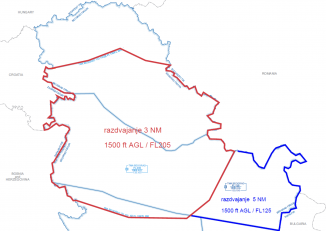















.jpg)



